
Update 2016: Käsiraamat on lisanud meetodid allalaadimise allalaadimise allalaadimise allalaadimisest UEFI ja BIOS-i uute arvutites Windows 8, 8.1 (mis sobib ka Windows 10 jaoks). Lisaks on lisatud kaks USB-draivi allalaadimist ilma BIOS-seadete muutmata. Variste emaplaatide laadimisvahendite järjekorra muutmise valikud on ka juhistes. Ja veel üks tähtsam punkt: Kui allalaadimine välklamp-draivist arvutiga UEFI-ga ei juhtu, proovige turvalise käivitamise keelata.
Märkus: Lõpuks kirjeldatakse ka seda, mida teha, kui te ei saa minna BIOS-i või UEFI-sse kaasaegse arvutite ja sülearvutite juurde. On Kuidas luua käivitatavad flash-draivid, saate siin lugeda:
- Windows 10 Boot Flash Drive
- Windows 8 Boot Flash Drive
- Windows 7 Boot Flash Drive
- Windows XP boot mälupulk
Kasutades Boot menüü alla laadida Flash Drive
Enamikul juhtudel on allalaadimise allalaadimise allalaadimise allalaadimine BIOS-i jaoks vajalikuks mõneks ühe ülesande jaoks: Windowsi installimine, viiruste kontrollimine LiveCD abil, Windowsi parooli lähtestamine.
Kõigil neil juhtudel ei ole vaja muuta BIOS-i või UEFI seadeid, piisab, et helistada boot menüü (allalaadimine menüü), kui arvuti on sisse lülitatud ja üks kord, et valida allalaadimisseadme.
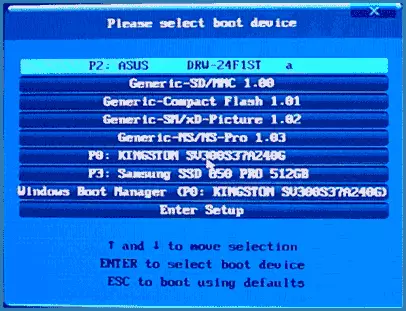
Näiteks akende installimisel vajutate soovitud klahvi, valige ühendatud USB-draiv süsteemi jaotamisega, alustage paigaldamist, seadistamist, kopeerimist faile jne ja pärast esimest taaskäivitamist, arvuti ise käivitab kõvalt ketta ja jätkab paigaldusprotsessi tavalises režiimis.
Väga üksikasjalik selle menüü sissepääsu kohta erinevate kaubamärkide sülearvutite ja arvutite sissepääsu kohta, kirjutasin ma artiklis, kuidas käivitusmenüüsse minna (seal on olemas videoõpe).
Kuidas saada BIOS-ile allalaadimisvalikute valimiseks
Erinevatel juhtudel, et saada BIOS-i konfigureerimise utiliit, see on sisuliselt sama: vahetult pärast arvuti sisselülitamist, kui esimene must ekraan ilmub seadme installitud mälu või arvuti või arvuti tootja logo kohta. Emaplaat vajutage soovitud klaviatuuri nuppu on kõige levinumad valikud - see on Kustuta ja F2.

BIOS-i sisestamiseks vajutage del-klahvi
Tavaliselt on see teave saadaval esialgse ekraani allosas: "Seadistamise sissenõudmiseks vajutage del", "Vajutage seadete jaoks F2 ja sarnased. Vajutades soovitud nuppu õigel hetkel (seda kiiremini, seda parem on vaja teha enne operatsioonisüsteemi käivitumist) te langete seadete menüüsse - BIOS Setup Utility. Selle menüü ilmumine võib erineda, kaaluda mitmeid kõige tavalisemaid võimalusi.
Allalaadimise järjekorra muutmine UEFI BIOSis
Kaasaegsete emaplaatide, BIOS-liidese kohta ja kui UEFI poolt täpsemalt on reeglina graafiline ja ehk rohkem arusaadavam laadimisseadmete järjekorra muutmise osas.
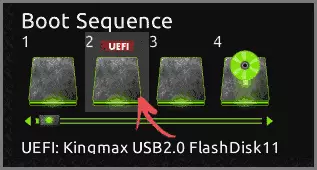
Enamikus võimalustes, näiteks Gigabyte emaplaatidel (mitte üldse) või ASUS, saate muuta koormuse järjekorda lihtsalt lohistades meetodeid kettad kasutades hiirt asjakohaselt.

Kui sellist võimalust ei ole, vaadake BIOS-i funktsioonide osas BIOS-i funktsioonides alglaadimisvalikute üksuses (viimane element võib asuda mujal, kuid laadimiskorraldus on seal seadistatud).
Allalaadimise seadistamine Flash-draivist Ami Bios
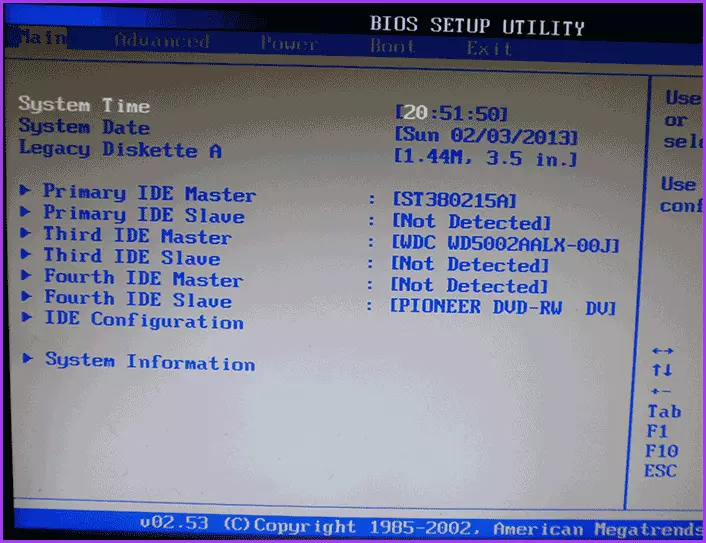
Pange tähele, et selleks, et teha kõik kirjeldatud toimingud, USB-mälupulk peab olema arvutiga eelnevalt ühendatud enne BIOS-i sissepääsu. Allalaadimise paigaldamiseks AMI BIOS-i flash-draivist:
- Ülaosas menüüs vajutades "paremale" klahvi, valige "Boot".
- Pärast seda valige "kõvakettad" (kõvakettad "(kõvakettad) ja kuvatakse menüüs, vajutage Enter" 1. Drive "(esimene ketas)
- Valige loendist Flash-draivi nimi - teisel pildil, näiteks on see Kingmax USB 2.0 välklambi ketta. Vajutage Enter, siis - ESC.
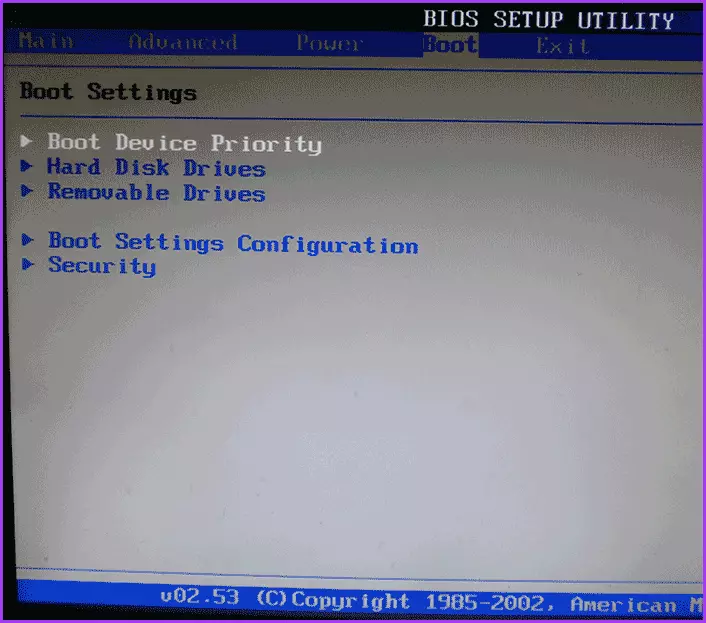

Järgmine samm:
- Valige "Boot Seadme prioriteet" (alglaadimisseadmete prioriteet),
- Valige "First Boot Device" kirje (esimene allalaadimisseade), vajutage Enter,
- Jällegi täpsustage mälupulk.
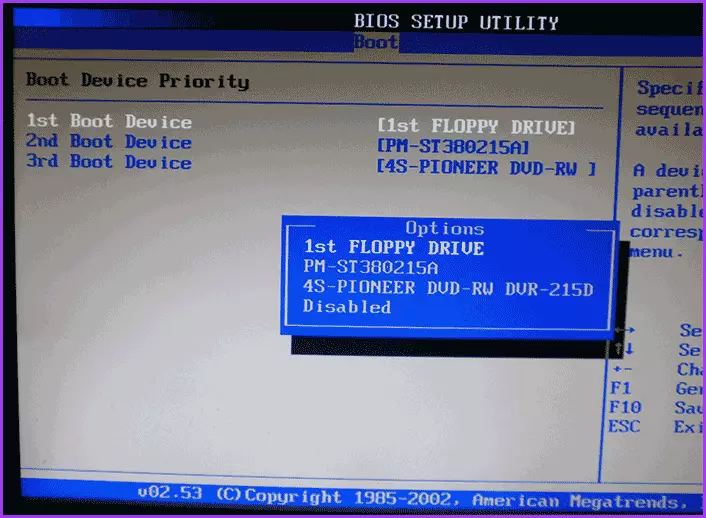
Kui teil on vaja CD-lt laadida, siis täpsustage DVD-ROM-draiv. Klõpsake ESC-i, menüüs ülemisest otsast (allalaadimine) liikumisest väljumiseks ja valige "Salvesta muudatused ja väljumine" (salvestage muudatused ja väljumine) või "Väljumise säästmise muutused" - taotluse korral, mida olete kindel, mida olete kindel, mida olete kindel Soovite salvestada tehtud muudatused, peate valima Yes või vali "Y-klaviatuurilt, seejärel vajutage ENTER. Pärast seda taaskäivitub arvuti ja hakkab kasutama flash-draivi, ketta või muu seadme allalaadimist.
Laadimine flash-draivist BIOS-i auhinnale või Phoenixile
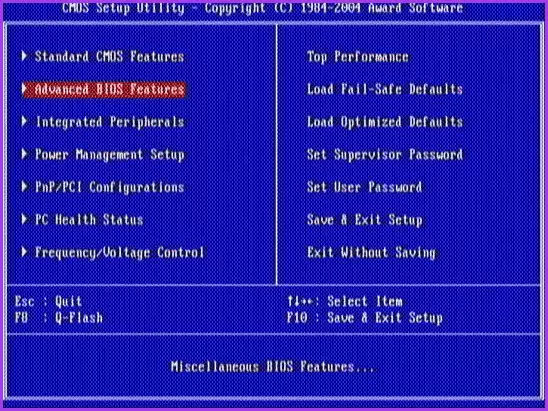
Selleks, et valida DIOS-i allalaadimiseks mõeldud seade, valige menüü põhiseadete põhiseadete (Advanced BIOS) Advanced BIOS-funktsioonid (Advanced BIOS), millele järgnes valitud esimese alglaadimisseade (esimene allalaadimisseade) Vajutage Enter.

Seadmete loend kuvatakse, kust saate alla laadida - HDD-0, HDD-1 jne, CD-ROM, USB-HDD ja teised. Flash-draivist allalaadimiseks peate installima USB-HDD või USB-Flash. DVD-d või CD-C-CD-ROM-i allalaadimiseks. Pärast seda läheme ühele tasemele üles, vajutades ESC ja valige menüüelement "Salvesta ja EXIT SETUP".
Laadimise seadistamine väliseks kandjast H2O BIOS-is
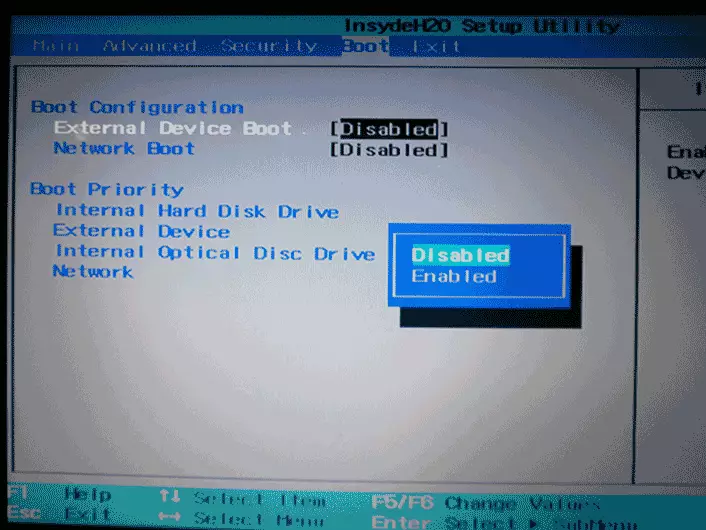
Flash-draivist allalaadimiseks Insydeh20 BIOS-ile, mis leidub paljudes sülearvutites, põhimenüüs "Parema" klahvi "Parema" abil peate jõudma klahvi "Boot". Paigaldage välise seadme käivitamise (allalaadimine välise seadme alla) (lubatud). Allpool, alglaadimise prioriteedi osas, kasutades F5 ja F6 klahve välise seadme paigaldamiseks esimesele asendisse. Kui soovite laadida DVD-ga või CD-ga, valige sisemine optika ketas draiv (sisemine optiline draiv).
Pärast seda minge ülamenüüst väljumisobjektile ja valige "Salvesta ja väljumise seadistamine". Arvuti taaskäivitub soovitud meedialt.
Allalaadimine USB-st ilma BIOS-i metsaraieta (Windows 8, 8.1 ja Windows 10 jaoks ainult UEFI-ga)
Kui teie arvuti on installitud ühe uusimate Windowsi versioonide ja emaplaadi uusimate versioonide ja UEFI-ga, saate alla laadida Flash-draivist ilma BIOS-i parameetritesse sisestamata.
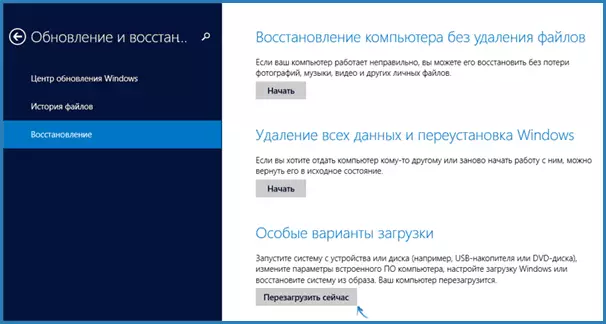
Et seda teha: minge parameetritesse - arvuti parameetrite muutmine (paneeli kaudu paremale Windows 8 ja 8.1), seejärel avage "Uuenda ja taastage" - "Restore" ja klõpsake "Restart" "Eriliste allalaadimisvalikud" Üksus.

Ilmuvale ilmuvale ekraanile valige "Kasuta seadet. USB-seade, võrguühendus või DVD ".
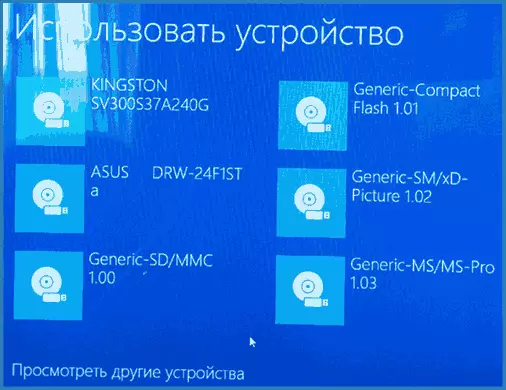
Järgmisel ekraanil näete nimekirja seadmetest, millest saate käivitada, mille hulgas peaks teie mälupulk olema. Kui äkki ei ole see - klõpsake "Vaata teisi seadmeid". Pärast valimist taaskäivitage arvuti määratud draivist.
Mida teha, kui te ei saa BIOS-i alla laadida Flash-draivist allalaadimise
Tulenevalt asjaolust, et kaasaegsed operatsioonisüsteemid kasutavad kiiret laadimistehnoloogiaid, võib see olla, et sa lihtsalt ei saa minna BIOS-ile, et kuidagi muuta soovitud seadme seadeid ja käivitamist. Sellisel juhul saan pakkuda kahte lahendust.
Kõigepealt minge UEFI (BIOS), kasutades spetsiaalseid Windows 10 allalaadimisvalikuid (vt Kuidas BIOS-i või UEFI Windows 10) või Windows 8 ja 8.1. Kuidas seda teha I kirjeldatud siin: kuidas BIOS-i juurde minna Windows 8.1 ja 8
Teine eesmärk on proovida keelata Windowsi kiire käivitamise pärast seda, millal minna BIOS-i tavalisel viisil, kasutades del või F2 klahvi. Kiire allalaadimise keelamiseks minge juhtpaneelile - toiteallikas. Vasakpoolses loendis valige "Toimingud Power Nupud".
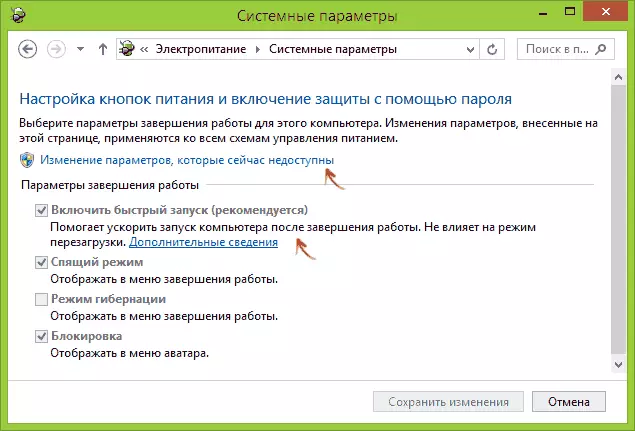
Ja järgmises aknas eemaldage "Luba Quick Start" element - see peaks aitama kasutada võtmeid pärast arvuti sisselülitamist.
Niipalju kui ma saan kohtunik, kirjeldasin kõiki tüüpilisi võimalusi: üks neist peab tingimata aitama, tingimusel et boot-draiv ise on korras. Kui midagi äkki ei tööta, ootan kommentaare.
